מפתחי אובונטו הופכים את מנהלי ההתקן החדשים של NVIDIA GPU לזמינים למערכת ההפעלה אובונטו ברגע שהם יכולים. אתה יכול לבדוק אם גרסאות חדשות יותר של מנהלי ההתקן של NVIDIA GPU זמינות עבור מערכת ההפעלה שלך אובונטו מדי פעם.
במאמר זה נראה לך כיצד לבדוק אם הגרסאות החדשות יותר של מנהלי ההתקן של NVIDIA GPU זמינות ולעדכן את מנהלי ההתקן של NVIDIA GPU ב-Ubuntu 22.04 LTS.
נושא התוכן:
- מציאת גרסת מנהלי ההתקן של NVIDIA המותקנת כעת
- מחפש גרסאות חדשות יותר של מנהלי ההתקן של NVIDIA
- התקנת הגרסאות החדשות יותר של מנהלי ההתקן של NVIDIA באמצעות אפליקציית התוכנה והעדכונים
- התקנת הגרסאות החדשות יותר של מנהלי ההתקן של NVIDIA משורת הפקודה
- בדיקה אם הגרסה המעודכנת של מנהלי ההתקן של NVIDIA מותקנת בהצלחה
- סיכום
מציאת גרסת מנהלי ההתקן של NVIDIA המותקנת כעת
כדי למצוא את מספר הגרסה של מנהלי ההתקן של NVIDIA GPU המותקנים כעת של מכשיר אובונטו שלך, הפעל את הפקודה הבאה:
$ nvidia-smi

מספר הגרסה של מנהלי ההתקן של NVIDIA המותקנים צריך להיות מוצג בסעיף 'גירסת מנהל התקן' כפי שמסומן בצילום המסך הבא. במקרה שלנו, מספר הגרסה הוא 525.105.17:

אתה יכול גם להפעיל את הפקודה הבאה כדי למצוא את חבילת מנהלי ההתקן של NVIDIA המותקנת במחשב אובונטו שלך, אשר גם עוזרת לך למצוא את מספר הגרסה של מנהלי ההתקן של NVIDIA המותקנים:
$ רשימה מתאימות --מוּתקָן nvidia-driver- *

כפי שאתה יכול לראות, חבילת nvidia-driver-525 מותקנת על מכונת אובונטו שלנו. משמעות הדבר היא שמנהל ההתקן של NVIDIA גרסה 525 מותקן על מכשיר אובונטו שלנו.

מחפש גרסאות חדשות יותר של מנהלי ההתקן של NVIDIA
לפני שתבדוק אם הגרסאות החדשות יותר של מנהלי ההתקן של NVIDIA זמינות, עדכן את מטמון מאגר החבילות של APT בפקודה הבאה:
$ סודו עדכון מתאים 
יש לעדכן את המטמון של מאגר החבילות של APT.
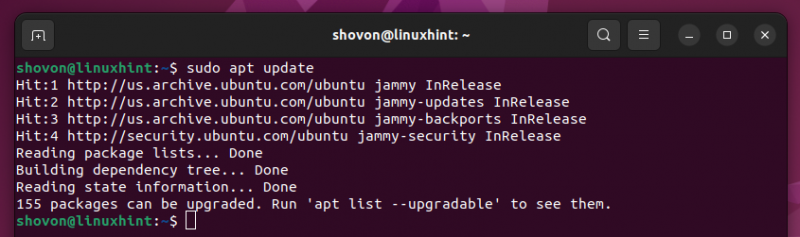
כדי לבדוק אם הגרסאות החדשות יותר של מנהלי ההתקן של NVIDIA זמינות, הפעל את הפקודה הבאה:
$ סודו חיפוש מתאים '^nvidia-driver-*' 
כפי שאתה יכול לראות, גירסת מנהלי ההתקן של NVIDIA 530 זמינה במאגר החבילות הרשמי של אובונטו. זהו עדכון על מנהלי ההתקן של NVIDIA גרסה 525 שכבר מותקנת על מכונת אובונטו שלנו.
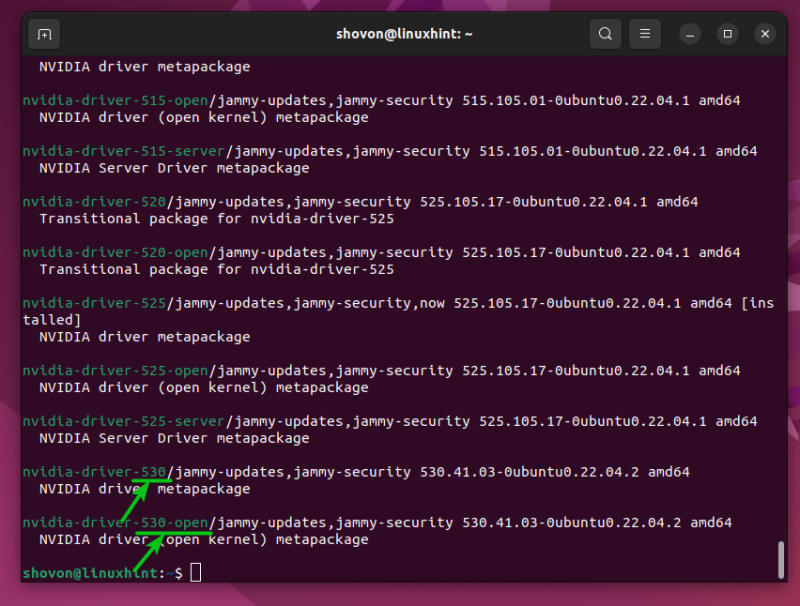
התקנת הגרסאות החדשות יותר של מנהלי ההתקן של NVIDIA באמצעות אפליקציית התוכנה והעדכונים
אם ברצונך לעדכן לגרסה העדכנית ביותר של מנהלי ההתקן של NVIDIA באמצעות ממשק המשתמש הגרפי, פתח את 'תפריט היישומים' של אובונטו וחפש באמצעות 'מנהלי התקנים' [1] מילת מפתח. לאחר מכן, לחץ על האפליקציה 'מנהלי התקנים נוספים' כפי שמסומן בצילום המסך הבא:
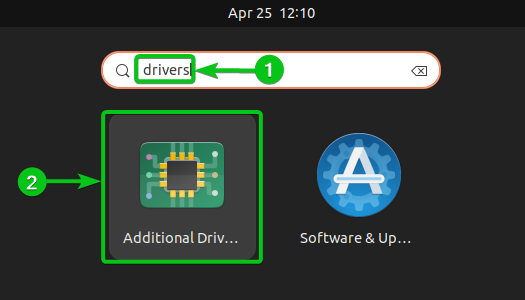
כפי שאתה יכול לראות, אנו משתמשים במנהלי ההתקן של NVIDIA גרסה 525 [1] . גרסה חדשה יותר של מנהלי ההתקן של NVIDIA, גרסה 530, זמינה [2] .
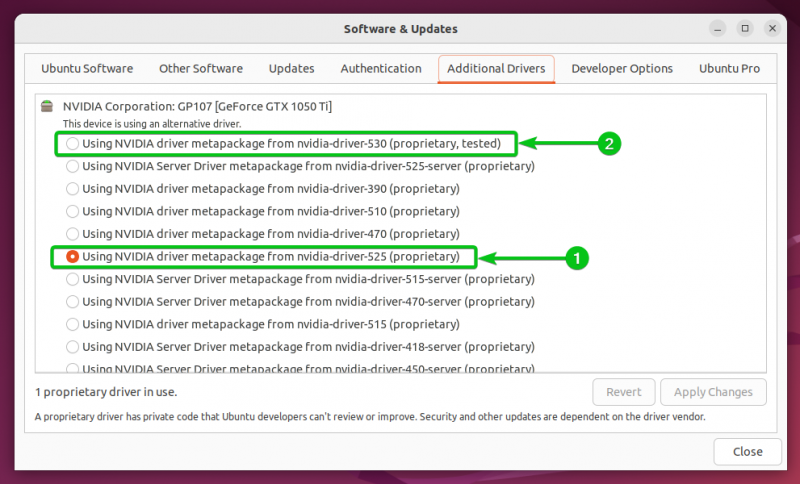
כדי להתקין את הגרסה העדכנית ביותר/המעודכנת של מנהלי ההתקן של NVIDIA, בחר אותה ולחץ על 'החל שינויים'.
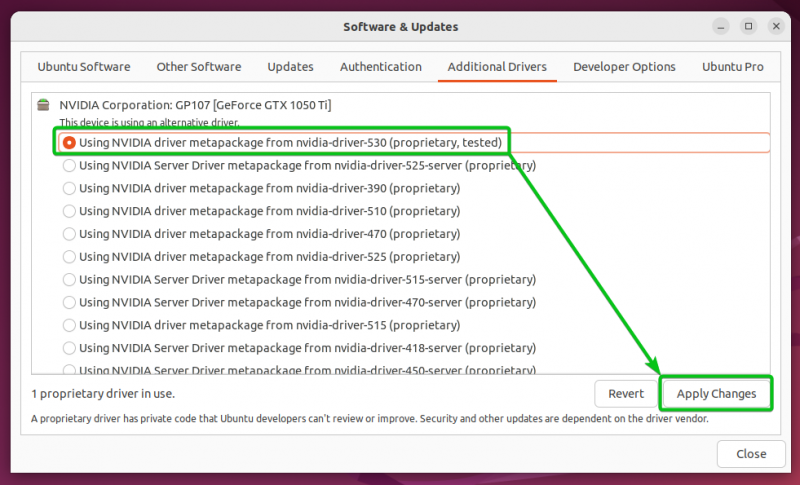
כדי לאשר את פעולת העדכון, הקלד את סיסמת הכניסה של מכשיר אובונטו שלך ולחץ על 'אימות'.
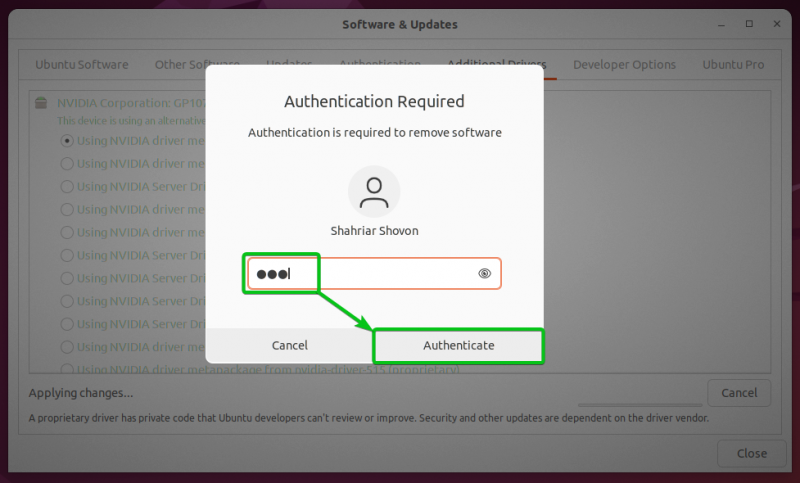
הקלד את סיסמת הכניסה של מכשיר אובונטו שלך ולחץ על 'אימות' שוב.
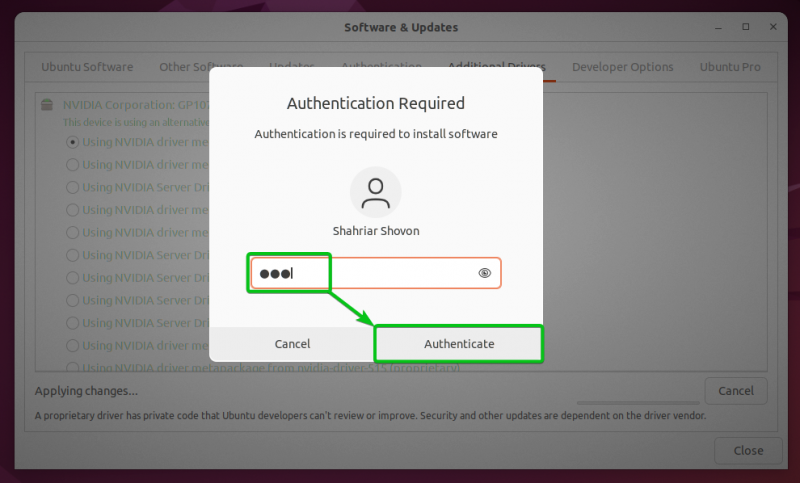
הגירסאות האחרונות של חבילות מנהלי ההתקן של NVIDIA יורדות ומותקנות. זה לוקח זמן להשלים.

בשלב זה, יש להוריד ולהתקין את הגרסה העדכנית ביותר של מנהלי ההתקן של NVIDIA.
כדי שהשינויים ייכנסו לתוקף, לחץ על 'הפעל מחדש...' כדי להפעיל מחדש את המחשב.
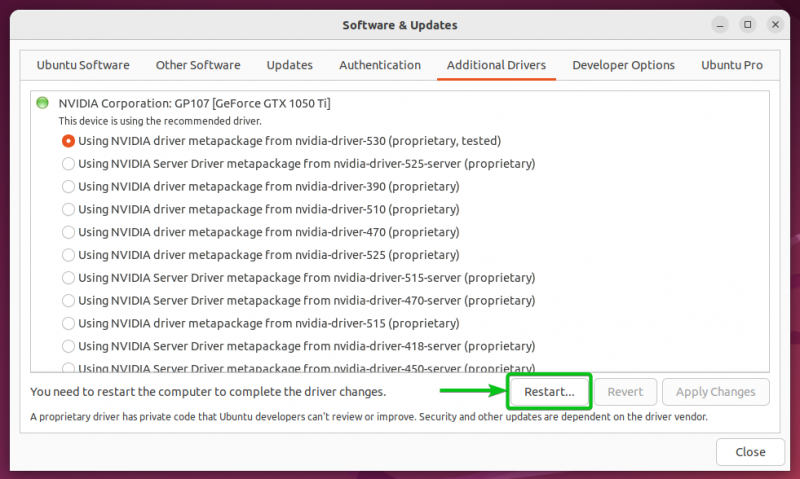
לחץ על 'הפעל מחדש' כדי לאשר את הפעולה.
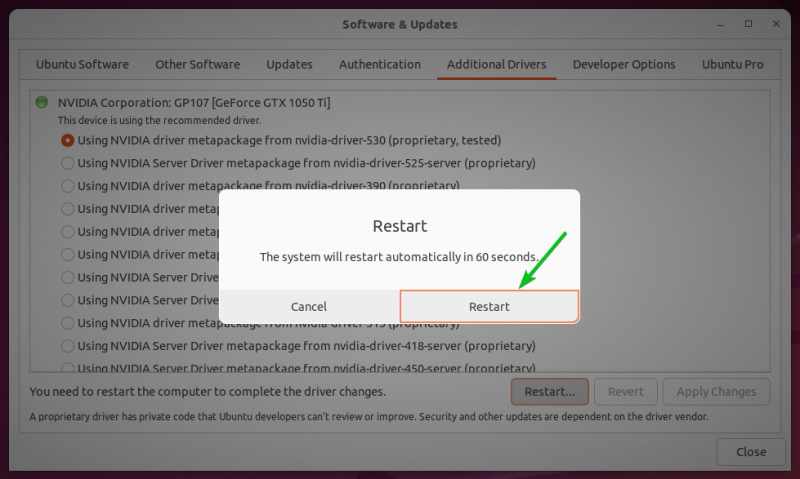
התקנת הגרסאות החדשות יותר של מנהלי ההתקן של NVIDIA משורת הפקודה
אם ברצונך לעדכן לגרסה העדכנית ביותר של מנהלי ההתקן של NVIDIA משורת הפקודה, פתח אפליקציית Terminal והפעל את הפקודה הבאה:
$ סודו מַתְאִים להתקין nvidia-driver- 530הערה: עד שתקרא את המאמר הזה, אתה עשוי מצא גרסה עדכנית יותר של מנהלי ההתקן של NVIDIA במאגר החבילות הרשמי של Ubuntu . הקפד להחליף את שם החבילה 'nvidia-driver-530' בשם החבילה העדכני ביותר בזמן הקריאה שלך.

לאישור ההתקנה, לחץ על ו ולאחר מכן לחץ
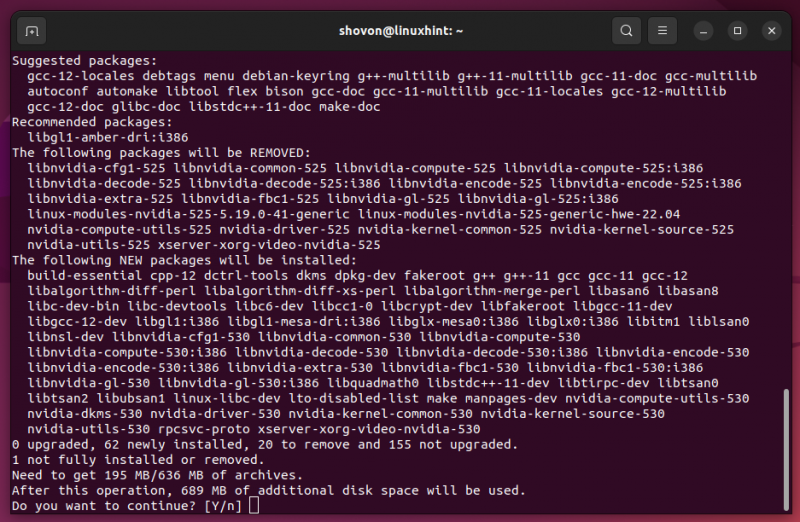
כל העדכונים הנדרשים יורדים מהאינטרנט. זה לוקח זמן להשלים.
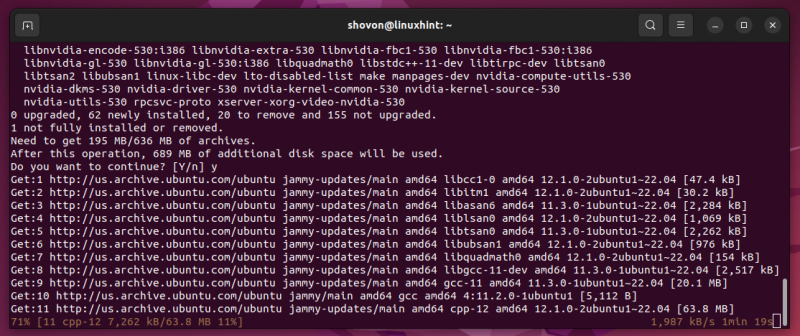
העדכונים נמצאים בהתקנה. זה לוקח זמן להשלים.
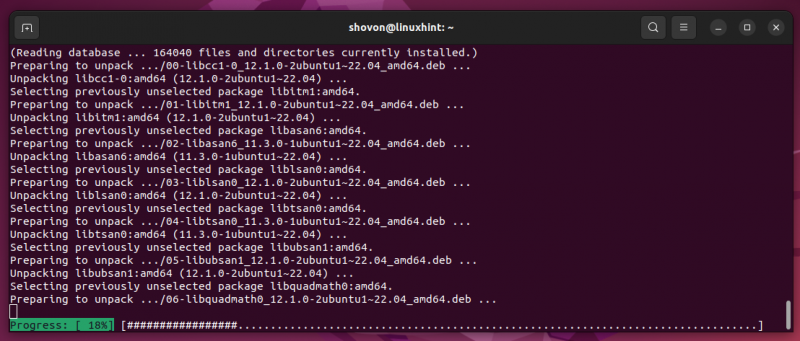
בשלב זה, הגרסה העדכנית ביותר של מנהלי ההתקן של NVIDIA צריכה להיות מותקנת במחשב אובונטו שלך.
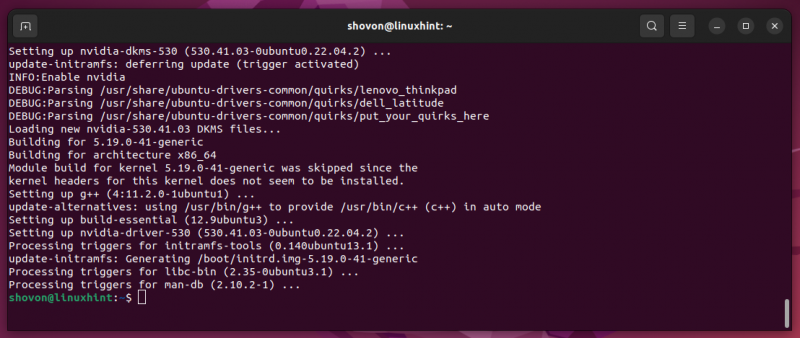
כדי שהשינויים ייכנסו לתוקף, הפעל מחדש את המחשב באמצעות הפקודה הבאה:
$ סודו לְאַתחֵל 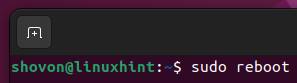
בדיקה אם הגרסה המעודכנת של מנהלי ההתקן של NVIDIA מותקנת בהצלחה
אתה יכול לאשר שהגרסה האחרונה של מנהלי ההתקן של NVIDIA מותקנת בהצלחה באמצעות הפקודה nvidia-smi. כפי שאתה יכול לראות, גירסת מנהלי ההתקן של NVIDIA 530.41.03 מותקנת על מכונת אובונטו שלנו, הגרסה העדכנית ביותר בזמן כתיבת שורות אלה:
$ nvidia-smi 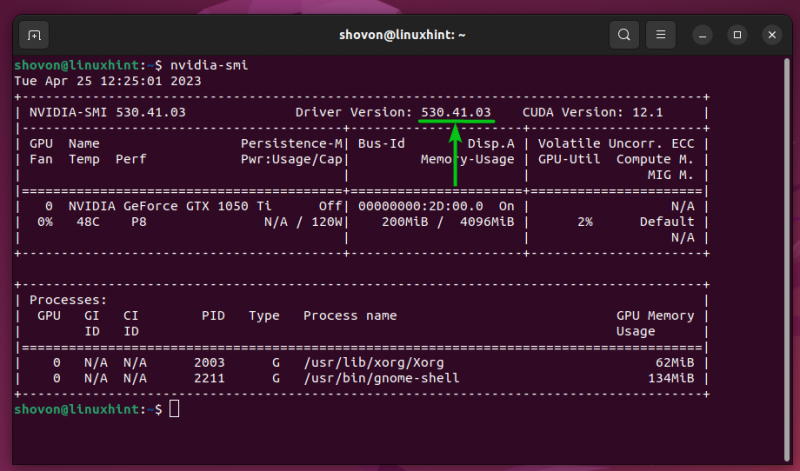
סיכום
הראינו לך כיצד לבדוק אם גרסה חדשה יותר של מנהלי ההתקן של NVIDIA זמינה עבור מערכת ההפעלה אובונטו. הראנו לך גם כיצד לעדכן את מנהלי ההתקן של NVIDIA GPU של מכונת Ubuntu שלך לגרסה העדכנית ביותר.